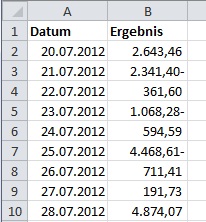
Negative Zahlen in Excel mit nachfolgendem Minuszeichen darstellen
Sie möchten negative Zahlen so darstellen, dass Excel das Minuszeichen hinter der Zahl platziert? Das erreichen Sie über ein benutzerdefiniertes Zahlenformat. Das hat den Vorteil, dass nur die Darstellung der Zahlen geändert wird und Sie mit den Zahlen wie gewohnt weiterrechnen können.
Die folgende Abbildung zeigt, eine Reihe von Daten, unter denen sich auch negative Zahlen befinden:

Um die negativen Zahlen mit einem Minuszeichen hinter der Zahl zu versehen und die positiven Zahlen unverändert darzustellen, gehen Sie folgendermaßen vor:
- Markieren Sie die Zahlen der Liste, also den Bereich B2:B10.
- Rufen Sie das Kommando ZELLEN FORMATIEREN auf. Das erreichen Sie in allen Excel-Versionen über die Tastenkombination STRG 1.
- Im erscheinenden Dialogfenster aktivieren Sie das Register ZAHLEN.
- Aktivieren Sie in der Liste KATEGORIE die Einstellung BENUTZERDEFINIERT.
- In das Eingabefeld TYP tragen Sie das folgende Format ein:
#.##0,00 ;#.##0,00-

- Schließen Sie das Dialogfenster über die Schaltfläche OK.
Anschließend erscheinen negative Zahlen mit einem Minuszeichen hinter der Zahl, positive Zahlen wie gewohnt.

Die Zahlen werden mit zwei Nachkommastellen dargestellt. Über die Anpassung des Zahlenformats können Sie diese Stellenanzahl variieren.










